Google Now nhanh chóng trở thành một công nghệ trợ lý giọng nói hàng đầu, vượt qua cái tên tương đối không hấp dẫn của nó để khai thác sức mạnh các ứng dụng và công cụ tìm kiếm mạnh mẽ, cung cấp một dịch vụ tuyệt vời.
Bài viết với tựa đề câu lệnh “bí mật", hẳn các bạn cũng có thể đoán ra những “bí mật" đó không đơn giản chỉ như việc nói cho bạn biết cách thực hiện một cuộc gọi điện thoại (“OK, Google: Phone [whoever]” (OK, Google: Gọi điện cho [bất cứ ai])). Không, ở đây bài viết sẽ chỉ cho bạn cách kiểm soát các tính năng bên trong của các ứng dụng như YouTube, WhatsApp và Google Drive chỉ bằng giọng nói, cũng như ghi lại các ghi chú, chia sẻ một trò đùa với Google Now và nhiều hơn thế nữa.
Các câu lệnh Google Now quản lý cuộc sống của bạn
Câu lệnh "Note to self…" ("Nhắc nhở bản thân...")
Bắt đầu với một câu lệnh trong Google Now “Note to Self” chẳng hạn như “Note to Self, remember to go to the dentist” (Nhắc nhở bản thân, nhớ đi gặp nha khoa) hoặc “Note to self, remember to pitch that awesome script idea to a major Hollywood studio,” (Nhắc nhở bản thân, nhớ đưa ý tưởng kịch bản tuyệt vời của bạn đến một phòng thu lớn của Hollywood) và bạn sẽ nhận được danh sách các tùy chọn để lưu ghi chú vào ứng dụng bạn đã có trên điện thoại. Theo mặc định, ghi chú sẽ được lưu vào Gmail nhưng nếu trên máy của bạn cũng có những ứng dụng như OneNote, Evernote, Google Keep thì bạn có thể chọn lưu vào một trong những ứng dụng đó.
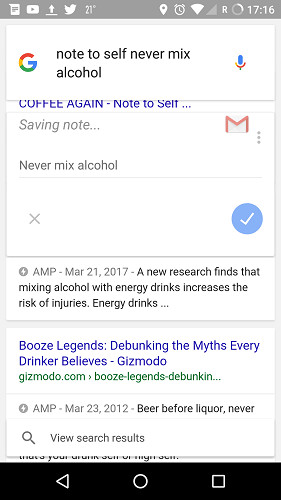
Câu lệnh "Listen to …" ("Nghe...")
Cho phép bạn chọn một số tùy chọn âm nhạc trong Google Play Music theo mặc định. Bạn không những có thể chọn bài hát, album cụ thể mà còn có thể chọn thể loại và danh sách bài hát.
Khi đã chọn xong, bạn có thể thực hiện một số yêu cầu trong khi đang chơi nhạc như [OK, Google] "Pause Music" (Tạm dừng nhạc), "Next song" (Chuyển bài hát tiếp theo), "Previous song" (Quay lại bài hát trước) và "Shuffle" (Chuyển bài hát ngẫu nhiên).
Câu lệnh "Remind me…" (Nhắc nhở tôi...)
Đặt lịch nhắc nhở từ màn hình chính bất cứ việc gì như từ các động tác sit-up vào buổi sáng đến đổ rác vào mỗi thứ năm hàng tuần lúc 3 giờ chiều. Bạn thậm chí có thể đặt lời nhắc dựa trên vị trí chẳng hạn như “Remind me when I get to Paris to visit the Eiffel Tower.” (Nhắc nhở tôi khi tôi đến Paris nhớ thăm tháp Eiffel). Để thực hiện câu lệnh này, bạn cần phải bật các thẻ Google Now (Chọn Settings -> Google -> Search & Now -> Now cards -> Show cards).

Nhắc nhở vị trí đỗ xe
Bạn có biết rằng Google biết khi nào bạn đã đỗ xe và rời khỏi đó không? Điều này không có nghĩa là Google đang “rình mò" bạn. Thay vào đó, nó chỉ ra tốc độ di chuyển của bạn, phát hiện khi bạn chuyển từ tốc độ lái xe sang tốc độ đi bộ, sau đó sẽ thiết lập lời nhắc vị trí đỗ xe ở đầu danh sách thông báo của Now (truy cập bằng cách giữ nút Home hoặc nói " Ok, Google").
Kiểm tra thời tiết
- Bạn có thể kiểm tra thời tiết bằng một số lệnh của Google Now như:
- “What’s the weather like?” (Thời tiết như thế nào?)
- "Do I need an umbrella today?" (Hôm nay tôi có cần mang ô không?)
- “Will it rain [today/tomorrow/another future date]?” ([hôm nay/ngày mai/mấy hôm nữa] trời có mưa không?)
- “What will the weather be in [location] [today/tomorrow/another future date]?” (Thời tiết ở [vị trí] [hôm nay/ngày mai/mấy hôm nữa] như thế nào?)

Bản đồ và điều hướng
Bạn có thể sử dụng Google Now để ngay lập tức nhận chỉ đường từ Google Maps.
- “Where is [landmark/restaurant name/street name/any location marked on Google Maps]?” ([Mốc địa điểm/tên nhà hàng/tên đường phố/bất kỳ vị trí nào được đánh dấu trên Google Maps] ở đâu?)
- “Directions to [landmark/restaurant name/street name/any location marked on Google Maps] (Chỉ đường đến [mốc/tên nhà hàng/tên phố/bất cứ vị trí nào được đánh dấu trên Google Maps]). Bạn có thể thêm “by [bike/car/foot/public transport]” (đi bằng [xe đạp/xe hơi/đi bộ/phương tiện công cộng]) ở cuối lệnh trên.
- “How far is [location name] from [another location name]?” (Từ [Tên vị trí] đến [tên vị trí khác] mất bao lâu?)
Những câu lệnh Google Now thú vị
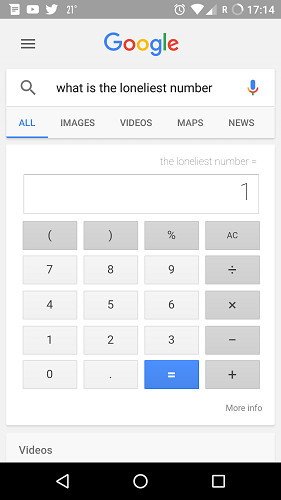
Google Now không có hình ảnh thú vị của Siri, cũng không có giọng nói dễ thương của Alexa, nhưng điều đó không có nghĩa là nó thiếu sự hài hước. Hãy thử các lệnh bên dưới nếu bạn muốn một trận cười sảng khoái hoặc không ít nhất cũng giúp bạn thư thái hơn.
- “Up Up Down Down Left Right Left Right” (Lên lên xuống xuống trái phải trái phải)
- “Make me a sandwich” (Làm một chiếc bánh sandwich cho tôi)
- “Beam me up, Scotty” (Đưa tôi lên, Scotty)
- “When am I?”(Khi nào đến tôi?)
- “What is the airspeed velocity of an unladen swallow?” (Vận tốc của một con nhạn là bao nhiêu?)
- “What is the loneliest number?” (Con số nào cô đơn nhất)
- “Do a barrel roll” (Xoay vòng đi nào)
- “What is the answer to life, the universe and everything?” (Đâu là câu trả lời cho cuộc sống, vũ trụ và mọi thứ?)
Kiểm soát ứng dụng sử dụng Google Now
Trước tiên, hãy đảm bảo bạn đã bật Google Now (Chọn Settings -> Google -> Search & Now -> Voice -> “Ok Google” -> “From any screen”). Khi hoàn tất, bạn chỉ cần giữ nút Home trên điện thoại hoặc nói "Ok, Google" và cửa sổ Now sẽ bật lên.
Kiểm soát phát lại video trên YouTube
Mở ứng dụng YouTube, kích hoạt Google Now và nói bất kỳ lệnh nào sau đây để kiểm soát phát lại video trên YouTube. Chức năng này rất hữu ích nếu tay bạn đang bận sửa chữa máy tính hoặc “xử lý” thức ăn. Chắc các bạn không ai muốn làm bẩn dế yêu của mình với dầu mỡ trên thức ăn chứ.
- “Play” – Phát video
- “Pause” – Tạm dừng video
- “Stop” – Dừng phát video và chuyển sang video khác
- “Minimize” – Thu nhỏ video xuống góc dưới cùng bên phải màn hình
- “Maximize” – Xem video ở chế độ toàn màn hình
- “Exit” hoặc “Close player” – Tắt video nhưng vẫn mở YouTube
- “Play on …” hoặc “Connect to …” – sau đó nói “TV,” “Chromecast,” hoặc “Console” để truyền trực tiếp YouTube lên thiết bị bạn chọn. Dừng truyền trực tiếp nói “Disconnect from …”.
- “Skip ads” – Bỏ qua quảng cáo - Câu lệnh “quyền lực" nhất của Google Now
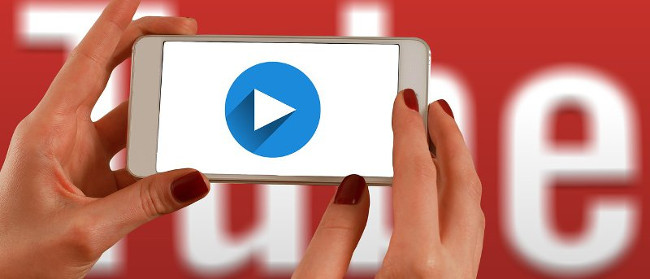
Các lệnh Google Now cho WhatsApp, Hangouts, Telegram, Viber
Bạn thường viết và gửi tin nhắn bằng các ứng dụng gửi tin nhắn mặc định. Những giờ đây bạn có thể sử dụng những ứng dụng nhắn tin khác để gửi tin nhắn thông qua Google Now. Dưới đây là một số ví dụ:
- “Send a [WhatsApp] to Dad” (Gửi [WhatsApp] cho bố)
- “Send a message to [Mom] with [Telegram]” (Gửi tin nhắn cho [Mẹ] bằng [Telegram])
- “Send a message with [WhatsApp]” (Gửi tin nhắn bằng [WhatsApp])
![Câu lệnh Send a [WhatsApp] to Dad](https://st.quantrimang.com/photos/image/2017/07/22/cau-lenh-google-now-6.jpg)
Gmail
Nếu bạn muốn quản lý những thứ quan trọng như hóa đơn, thông tin chuyến bay hay các cuộc họp qua Gmail, bạn có thể truy cập chúng bằng Google Now trực tiếp từ màn hình chính Android. Sau đây là một số ví dụ:
- "Show me my receipts” (Cho tôi xem biên nhận)
- “Show me my bills” (Cho tôi xem hóa đơn)
- “What time is my flight?” (Chuyến bay của tôi bắt đầu lúc mấy giờ?)
- “Where is my hotel?” (Khách sạn của tôi ở đâu?)
Google Drive
Bạn có thể tìm kiếm toàn bộ thư mục Google Drive từ màn hình chính của Android bằng Google Now. Mở Google Now, nói “Search Drive for” (Tìm kiếm trong Drive) và tên tệp (hoặc thậm chí là văn bản trong một tệp tin) mà bạn muốn tìm kiếm.
Ứng dụng TripAdvisor
Từ màn hình chính, bạn có thể sử dụng ứng dụng đồng hành du lịch Tripadvisor bằng Google Now bằng cách nói “Show me nearby [attractions] in Tripadvisor.” (Hiển thị cho tôi [các điểm tham quan] trong Tripadvisor). Bạn có thể thay thế từ trong ngoặc vuông bằng các điểm tham quan cụ thể như bảo tàng, nhà hàng và bãi biển.
Google Calendar
Bạn cảm thấy mệt mỏi mỗi khi lên lịch công việc phải mở các ứng dụng lịch, vậy hãy để các lệnh Google Now giúp bạn sắp xếp mọi thứ ngay từ màn hình chính Android.
- “Create a calendar event,” (Tạo sự kiện theo lịch)
- “What is my schedule for [today/tomorrow/another date]?” (Lịch trình của tôi [hôm nay/ngày mai/hôm khác] như thế nào?)
- “When is my next event?” (Sự kiện tiếp theo của tôi là khi nào?)
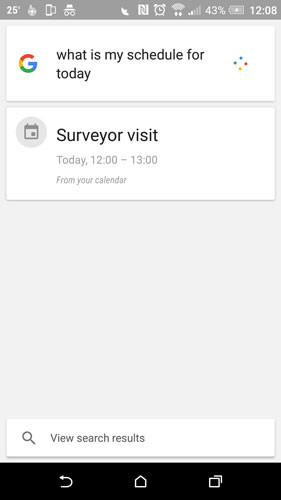
Những câu lệnh trên là những câu lệnh ít người biết đến nhưng cực kỳ tiện dụng (hoặc vô dụng nhưng vui). Hãy thử và có những trải nghiệm của riêng mình nhé.
 Công nghệ
Công nghệ  Windows
Windows  iPhone
iPhone  Android
Android  Làng CN
Làng CN  Khoa học
Khoa học  Ứng dụng
Ứng dụng  Học CNTT
Học CNTT  Game
Game  Download
Download  Tiện ích
Tiện ích 




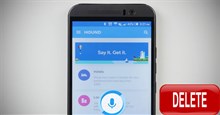






 Linux
Linux  Đồng hồ thông minh
Đồng hồ thông minh  Chụp ảnh - Quay phim
Chụp ảnh - Quay phim  macOS
macOS  Phần cứng
Phần cứng  Thủ thuật SEO
Thủ thuật SEO  Kiến thức cơ bản
Kiến thức cơ bản  Dịch vụ ngân hàng
Dịch vụ ngân hàng  Lập trình
Lập trình  Dịch vụ công trực tuyến
Dịch vụ công trực tuyến  Dịch vụ nhà mạng
Dịch vụ nhà mạng  Nhà thông minh
Nhà thông minh  Ứng dụng văn phòng
Ứng dụng văn phòng  Tải game
Tải game  Tiện ích hệ thống
Tiện ích hệ thống  Ảnh, đồ họa
Ảnh, đồ họa  Internet
Internet  Bảo mật, Antivirus
Bảo mật, Antivirus  Họp, học trực tuyến
Họp, học trực tuyến  Video, phim, nhạc
Video, phim, nhạc  Giao tiếp, liên lạc, hẹn hò
Giao tiếp, liên lạc, hẹn hò  Hỗ trợ học tập
Hỗ trợ học tập  Máy ảo
Máy ảo  Điện máy
Điện máy  Tivi
Tivi  Tủ lạnh
Tủ lạnh  Điều hòa
Điều hòa  Máy giặt
Máy giặt  Quạt các loại
Quạt các loại  Cuộc sống
Cuộc sống  Kỹ năng
Kỹ năng  Món ngon mỗi ngày
Món ngon mỗi ngày  Làm đẹp
Làm đẹp  Nuôi dạy con
Nuôi dạy con  Chăm sóc Nhà cửa
Chăm sóc Nhà cửa  Du lịch
Du lịch  Halloween
Halloween  Mẹo vặt
Mẹo vặt  Giáng sinh - Noel
Giáng sinh - Noel  Quà tặng
Quà tặng  Giải trí
Giải trí  Là gì?
Là gì?  Nhà đẹp
Nhà đẹp  TOP
TOP  Ô tô, Xe máy
Ô tô, Xe máy  Giấy phép lái xe
Giấy phép lái xe  Tấn công mạng
Tấn công mạng  Chuyện công nghệ
Chuyện công nghệ  Công nghệ mới
Công nghệ mới  Trí tuệ nhân tạo (AI)
Trí tuệ nhân tạo (AI)  Anh tài công nghệ
Anh tài công nghệ  Bình luận công nghệ
Bình luận công nghệ  Quiz công nghệ
Quiz công nghệ  Microsoft Word 2016
Microsoft Word 2016  Microsoft Word 2013
Microsoft Word 2013  Microsoft Word 2007
Microsoft Word 2007  Microsoft Excel 2019
Microsoft Excel 2019  Microsoft Excel 2016
Microsoft Excel 2016  Microsoft PowerPoint 2019
Microsoft PowerPoint 2019  Google Sheets - Trang tính
Google Sheets - Trang tính  Code mẫu
Code mẫu  Photoshop CS6
Photoshop CS6  Photoshop CS5
Photoshop CS5  Lập trình Scratch
Lập trình Scratch  Bootstrap
Bootstrap